电脑显示器,小编教你电脑显示器亮度怎么调
- 分类:Win7 教程 回答于: 2018年03月23日 09:18:00
电脑是人人都要接触到的设备了,不论你是游戏狂人,还是上班族,或是学生。有朋友经常大呼眼睛疼,眼睛累,但又不得不对着电脑屏,为了自己的眼睛着想,电脑屏幕的亮度怎么调节呢?不懂的用户就来看看小编为大家准备的调节电脑显示器亮度的图文介绍了。
很多朋友觉得电脑显示器亮度要么太亮了,要么太暗了,就会得电脑亮度太过高,刺眼,或者亮度不够导致看不清屏幕上的内容,对我们的眼睛来讲总是会很不舒服。想调节下亮度,那么大家都知道如何调整吗?下面,小编就来跟大家分享电脑显示器亮度的调节技巧。
电脑显示器亮度怎么调
快捷键调节:
笔记本调节屏幕亮度也很简单,一般都是用FN键。你会发现你的笔记本电脑上会有太阳一样的图标,一个加,一个减。比如说有的电脑上的像太阳一样的图标一个减一个加的是F7,F8。(有的还有可能是F4,F5等,总之要考虑具体的笔记本电脑)那么增加亮度就用FN+F8,减少亮度就是FN+F7。
有的笔记本电脑是FN+方向键。

显示器图-1
点击左下角菜单栏,找到“控制面板”。
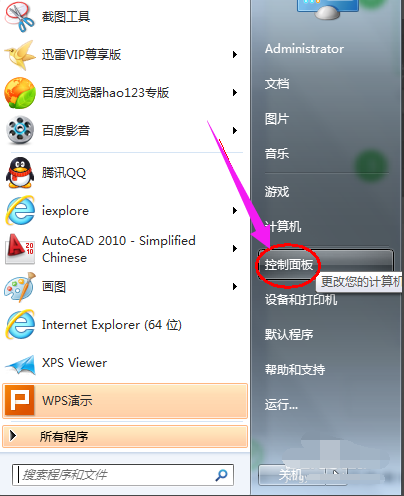
显示器亮度图-2
找到“显示”,点击进入。

显示器亮度图-3
根据自己的实际需要,对自己的电脑显示方面做一些修改

电脑图-4
以上就是调节电脑显示器亮度的操作流程了。
 有用
26
有用
26


 小白系统
小白系统


 1000
1000 1000
1000 1000
1000 1000
1000 1000
1000 1000
1000 1000
1000 1000
1000 1000
1000 1000
1000猜您喜欢
- 惠普400g5装win7系统教程2021/03/15
- 电脑怎么重装系统教程win72022/09/05
- win7重装系统后无法上网2023/12/30
- win7激活方法大全,轻松激活你的Windows..2023/10/21
- win7正式版下载2023/12/14
- 免费下载Win7操作系统,快速安装最稳定..2024/03/01
相关推荐
- win7系统怎么看电脑内存的教程..2021/10/29
- win7系统重装教程2022/08/08
- 演示电脑开机显示器黑屏怎么办..2019/03/26
- win7驱动下载2023/12/03
- 笔记本加内存条,小编教你怎么给笔记本..2018/01/12
- win7重装系统怎么安装驱动2021/07/31














 关注微信公众号
关注微信公众号



